什么是集成显卡? Windows10专业版下如何关闭集成显卡?
什么是集成显卡?
WIN10专业版下如何关闭集成显卡?
集成的显卡一般不带有显存,使用系统的一部分主内存作为显存,具体的数量一般是系统根据需要自动动态调整的。显然,如果使用集成显卡运行需要大量占用内存的空间,对整个系统的影响会比较明显,此外系统内存的频率通常比独立显卡的显存低很多,因此集成显卡的性能比独立显卡要逊色一些。
因屏蔽独显需要在传统BIOS下完成,难度是可想而知的,小编这里以联想笔记本为例,为朋友们演示,关闭集显需要BIOS支持,Windows10需要关闭快速启动,部分电脑可能无法关闭。
第一步、电脑开机后,按DEL或者F2键(不同型号可能不同)进入BIOS,通过方向键,使Config(设置)处于反选状态,回车进入
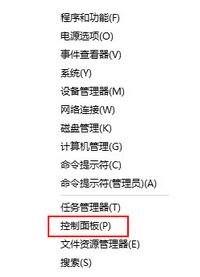
第二步、进入设置后,通过方向键使Dispaly(显示)处于反选状态,然后回车进入

第三步、进入显示设置界面,我们来看看相关设置项目
1、Default Primary Video Device
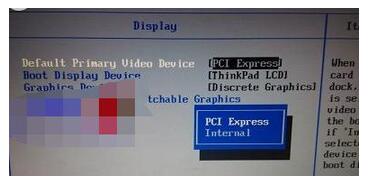
系统显卡优先级设置,反选回车后,弹出选项菜单,PCI Express指的是独立显卡,Internal指的是Intel核心显卡,使第一项PCI Express处于反选后,即实现屏蔽集成显卡的操作(需要保存BIOS设置)
2、Boot Display Device
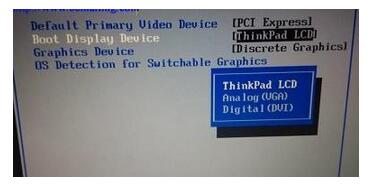
启动显示设备选择。用于指定使用系统显示器(笔记本)还是外接显示器,因为没有外界相关设备,这里选择ThinkPad LCD
3、Graphics Devices Integrated Graphics
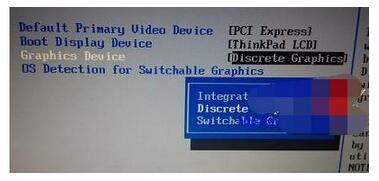
显卡设备切换设置,对于笔记本而言,该项目属于节能设置,合理设置可以为笔记本提供更长的续航时间,凡需按回车后相关选项为
A、Discrete Graphics
虽然大多数笔记本独显都很渣,但是独显还是被视作可增强性能和体验设备,屏蔽集显的话,需要选择此项Discrete Graphics
B、Switchable Graphics
在集显和独显之间智能动态切换,目的是降低功耗,延长续航时间
4、OS Detection for Switchable Graphics
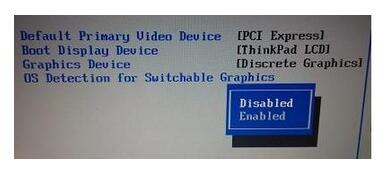
系统双显卡切换支持,只支持Win Vista以上版本,因为要屏蔽集显,这里选择“Disable(禁用)”
第三步、经过上述操作,如果以正确安装独立显卡驱动程序,电脑开机后,即可进入独显状态。
……